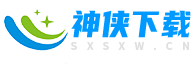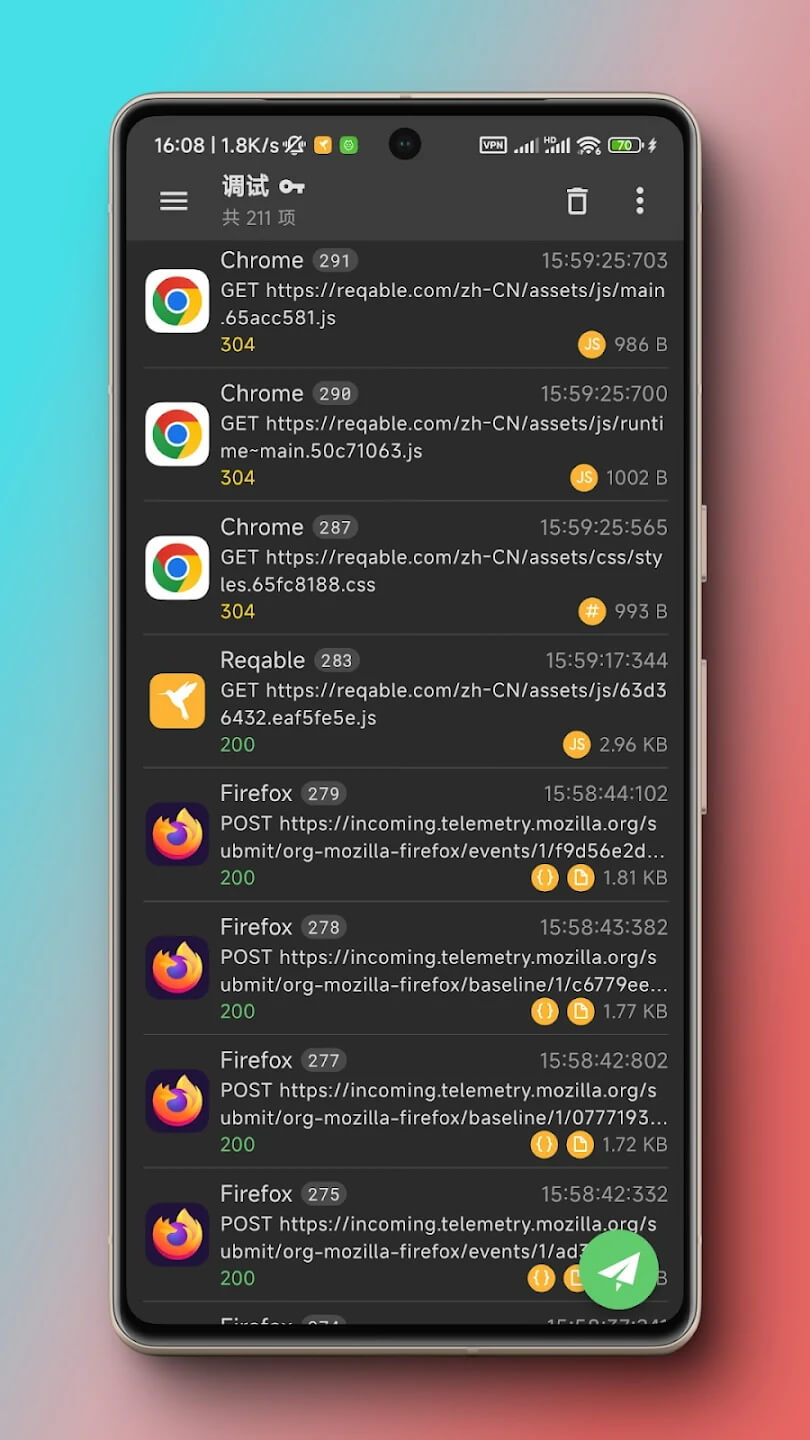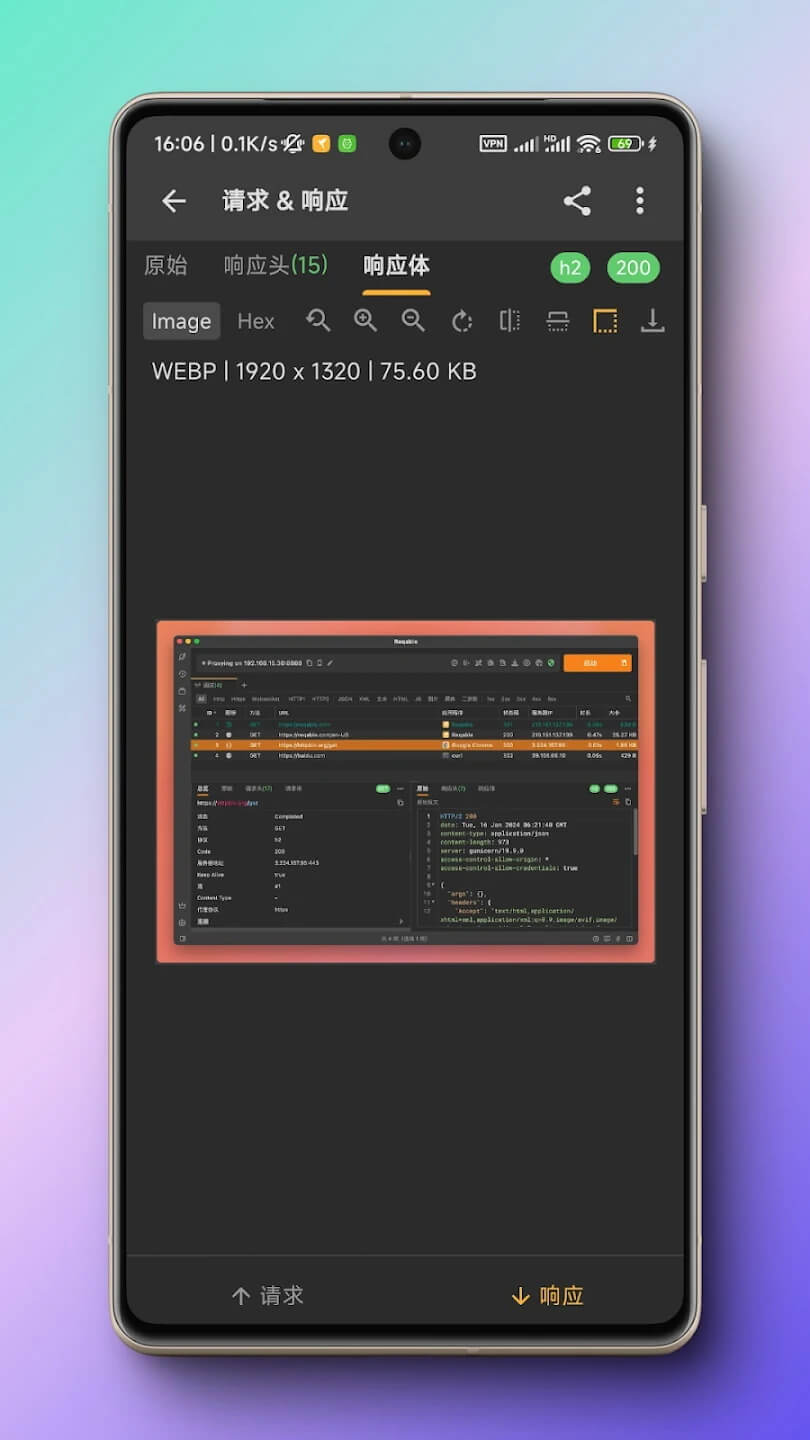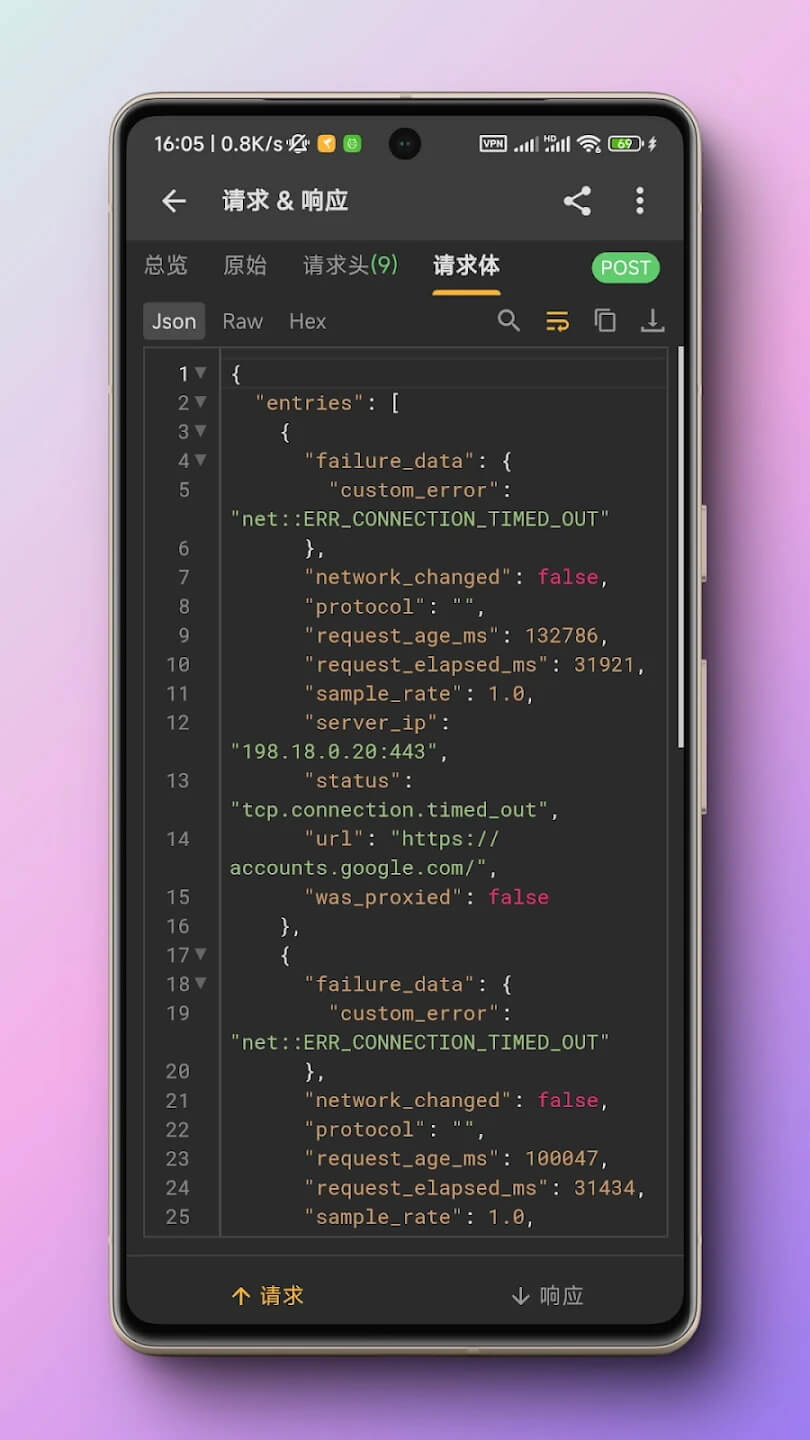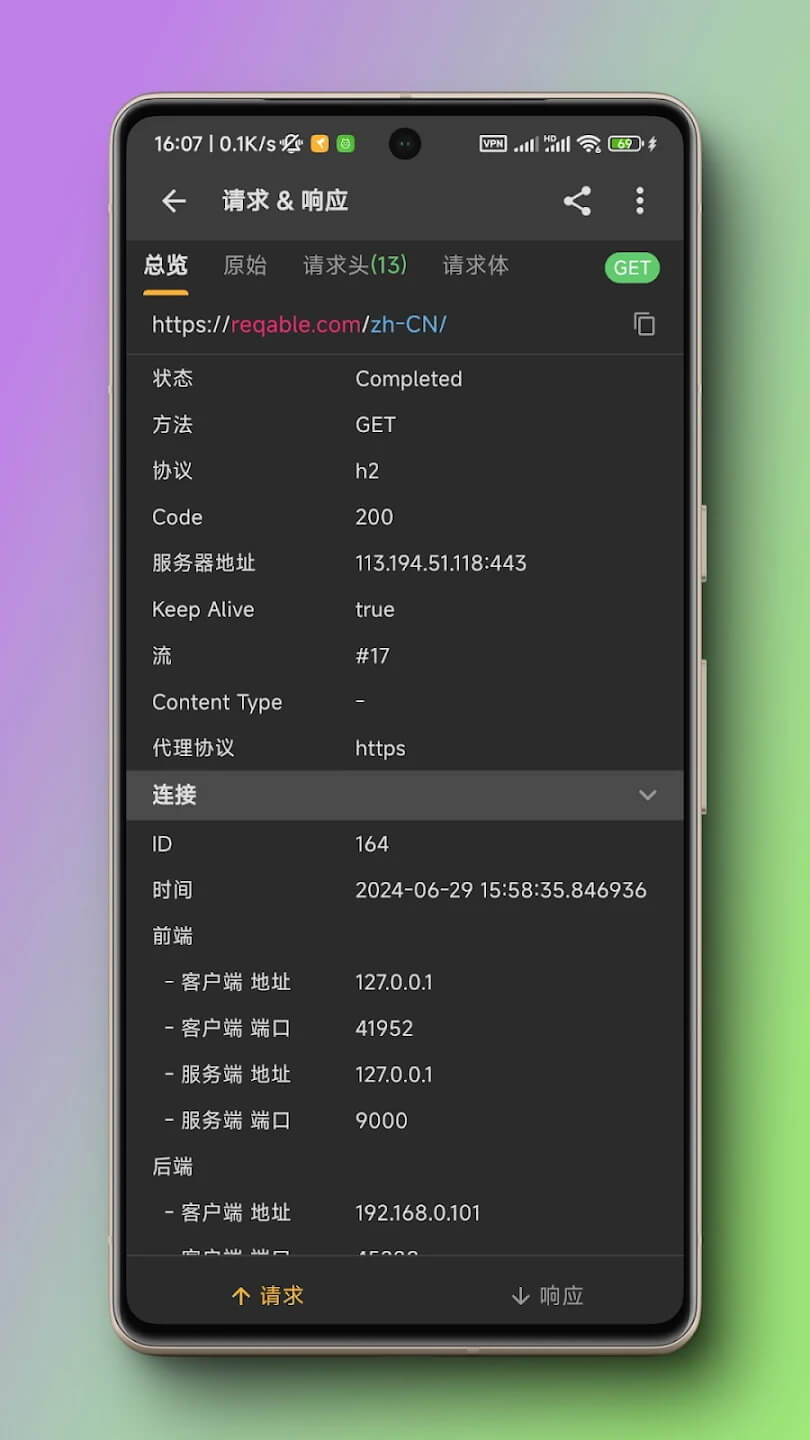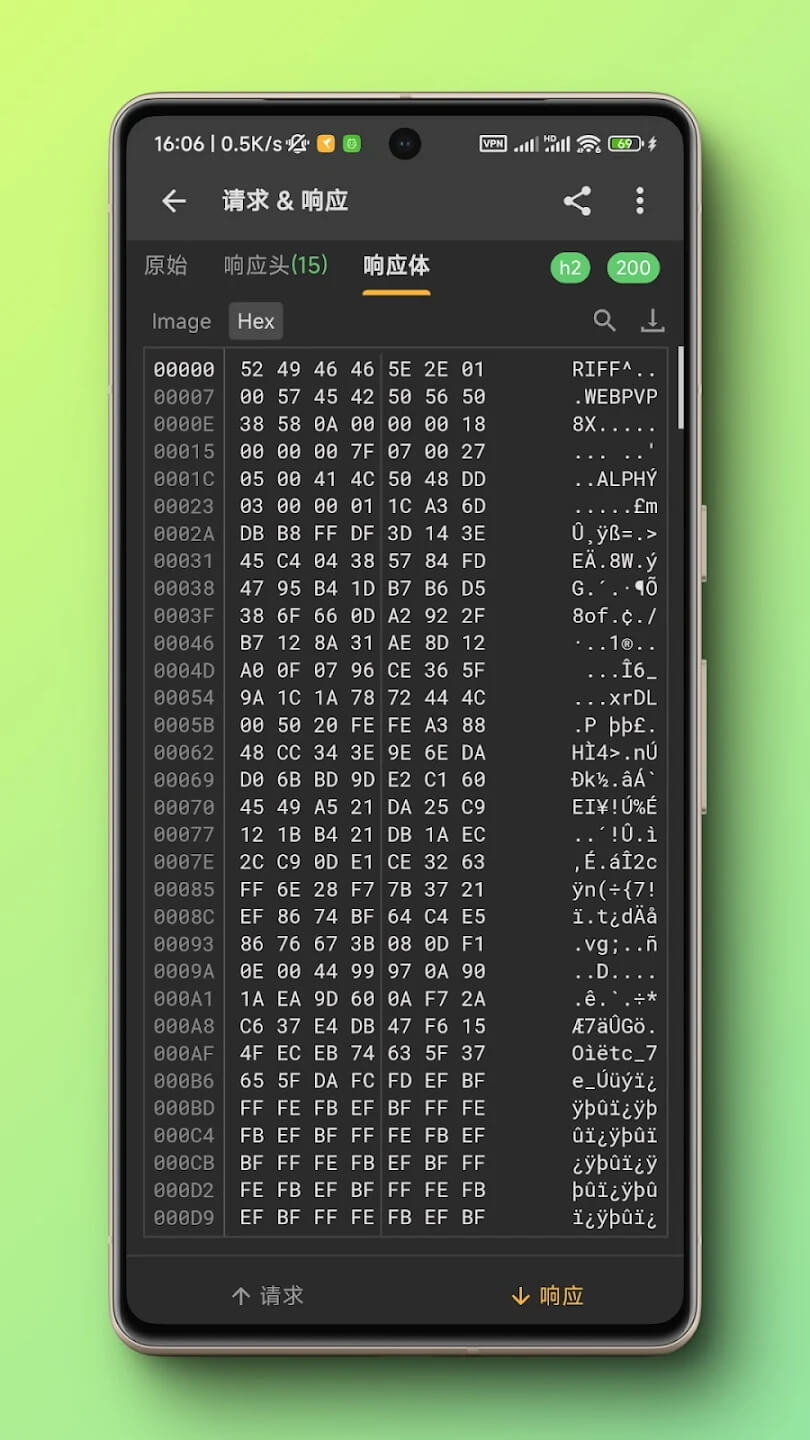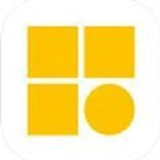分类:系统工具
更新:2025-09-08
版本:v3.36
大小:29.25 MB
黄鸟抓包是一款功能强大的HTTP开发和调试工具,这个应用程序的最大亮点就是支持跨平台使用,Android、iOS以及Windows都可以下载安装并流畅运行。黄鸟抓包对于从事相关行业的用户来说简直是太好用了,不仅每个功能都简单易用,而且需要获取的结果和数据可以一目了然的进行呈现,用程序员的话来说就是UI可视化效果特别好,有需要的话可以试一试。
软件亮点
1、支持TCP/UDP/HTTP/HTTPS/WebSocket等多种协议,可以视为Android平台下的Fiddler和Charles。
2、这是功能强大的Android抓包工具,用于Android平台的功能强大的网络分析工具。
3、适用于Android,初级和初级软件工程师对RestAPI调试,定位网络编程中出现的bug。
4、测试工程师编辑网络数据模拟不同业务场景,进行白盒或黑盒测试。
5、用户对App和服务器网络通信的风险进行测试和验证等场景,使用需要一定的计算机网络基础知识。
软件说明
1、注入功能:HttpCanary支持修改请求和响应数据,然后提交到客户端或服务端,也就是注入功能。HttpCanary提供了两种不同的注入模式:静态注入和动态注入。使用这两种模式,可以实现对请求参数,请求/响应头,请求/响应体,响应行的注入。
2、内容总览:支持浏览一个网络请求的总体概况,包括URL、HTTP协议、HTTP方法、响应码、服务器Host、服务器IP和端口、Content-Type、Keep-Alive、时间信息、数据大小信息等。
3、数据筛选和搜索:提供了多维度的数据过滤器和搜索功能,比如通过应用、Host、协议、方法、IP、端口、关键词搜索过滤等。
4、屏蔽设定:可以对网络请求的数据发送以及服务器响应进行屏蔽操作,这个功能可以非常方便地帮助开发者进行Reset API的调试。
5、自定义Mod:这是一个正在开发中的实验性功能。开发者可以开发自己的Mod集成进HttpCanary中,也可以安装扩展Mod。Mod可以对数据包进行修改等自定义操作,也就是一个高级的注入器!我们将会尽快发布Mod-SDK。
Reqable黄鸟抓包如何安装证书
如果您有分析移动端应用流量的需求,必须在移动端安装CA根证书,我们已经在Reqable中内置了Android和iOS证书安装的指引。
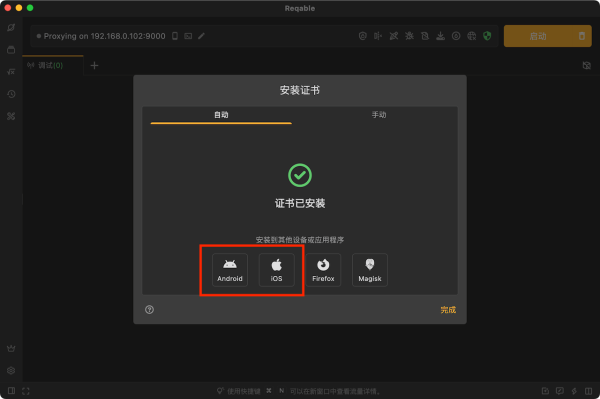
重要须知
如果您使用电脑端App进行流量分析,请安装电脑端的CA根证书到移动端设备;如果您使用移动端App直接进行流量分析,请安装移动端的CA根证书到移动端设备。
Reqable给每台设备生成的CA根证书均不相同。如果您希望所有设备共用同一个CA根证书,可以导出.p12格式证书后再在其他设备上导入。
信息
小技巧:移动端App初始化选择协同模式并扫码连接电脑后,会自动同步电脑端的CA根证书到当前移动端设备,此时两台设备的CA根证书为同一个。
Android
Android证书分为两种:用户证书和系统证书。用户目录不需要权限即可添加和删除CA证书,系统目录需要Root权限才可以添加和删除CA证书。
Reqable要求用户事先已经在电脑上安装了ADB工具,Reqable会使用ADB工具检查连接到电脑的Android设备的证书安装状态,包括系统证书安装状态和用户证书安装状态。
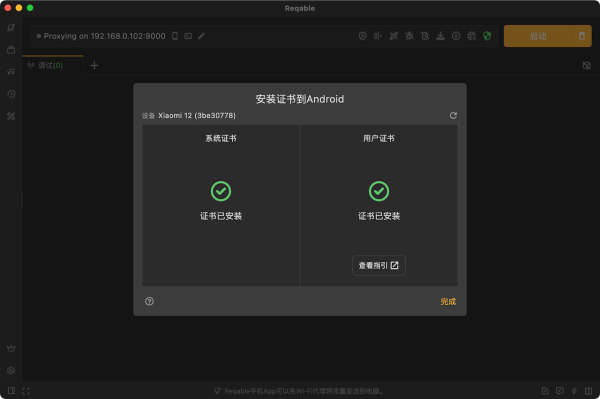
关于ADB工具
Android Debug Bridge(简称ADB)是Google提供的Android设备连接工具,可以从Android开发者官网下载,下载并安装完成后,配置好ANDROID_HOME和PATH环境变量,重启Reqable即可。
系统证书
无论设备是否Root,Reqable都可以检测系统证书的安装状态。但是,只有Root的设备Reqable才可以一键安装证书(支持Android 5.0 - 15系统)。
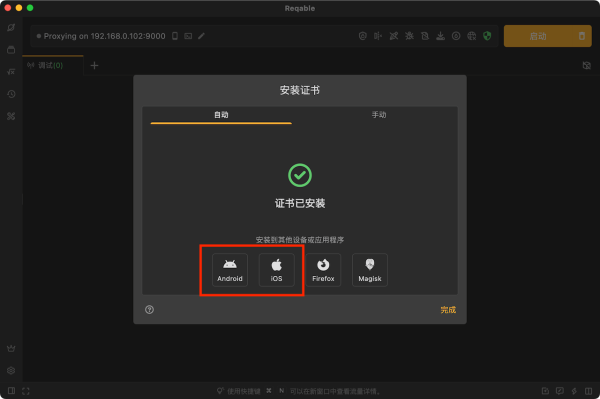
如果已经安装了系统证书,可以跳过下一步用户证书的安装。
用户证书
用户证书需要用户手动进行安装,在手机端打开设置进行如下步骤的操作:
设置-> 安全 -> 加密与凭据 -> 安装证书 -> CA证书,选择导出的证书并安装(需要用户授权验证)。
注意,Reqable无法检测到非Root设备的用户证书安装状态,会一直显示未知证书安装状态。
在Android 7.0及以上版本的设备上,安装完用户证书后还需要开发者在项目中进行额外配置来信任用户证书。
警告
这种方式只对Android Native应用有效,基于Flutter的应用无效。
方式一:build.gradle中配置依赖(推荐)

按照以上配置,Debug包将自动集成网络安全配置文件,如果无法连接到Maven中央仓库,请按照方式二的指引手动创建并配置网络安全文件。
方式二:手动创建网络安全文件
新建文件 res/xml/network_security_config.xml
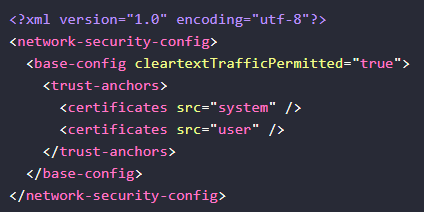
配置到 AndroidManifest.xml
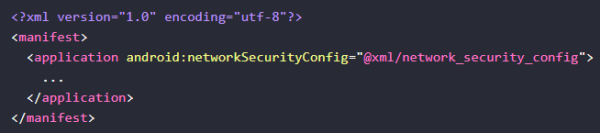
注意:请在发行版本中移除此配置,更多有关网络安全配置文件资料,请参考:Android开发文档。
浏览器
在Android设备上,安装完证书并不意味着可以被浏览器信任,即使是安装到系统证书目录。
Chrome浏览器
Chrome浏览器对证书的信任策略一直在变化,比如最新版本的Chrome浏览器会忽略安装到Android系统证书目录的自签CA证书,如果需要对Chrome浏览器进行抓包,请按照下面的方式进行处理:
如果是高版本Chrome浏览器,需要将CA证书安装到用户证书目录;
如果是低版本的Chrome浏览器,需要将CA证书安装到系统证书目录。
如果不确定选用那种方式,可以分别尝试下。
Firefox浏览器
Firefox浏览器使用内置的CA证书验证机制,无论Reqable的CA证书是安装到系统目录还是用户目录都不会被信任,需要用户进行额外的操作。
Firefox设置 -> 关于Firefox -> 点击顶部Logo 5下启用调试菜单。
Firefox设置 -> Secret Settings -> 启用 Use third party CA certificates。
按照上面步骤操作完成后,将CA证书安装到用户目录即可生效。
iOS
在iOS设备上安装证书非常简单,按照下面的操作即可。
首先,下载并安装描述文件(证书)。描述文件可以手动保存,也可以通过浏览器下载。
手动保存:点击右上角导出CA证书,在文件应用的Reqable文档目录下找到导出的CA证书,并手动复制或移动到上一级目录,点击证书后出现提示已下载描述文件。
浏览器下载:点击证书自动打开浏览器下载,下载完成后自动出现提示已下载描述文件。
第二步:打开 设置 -> 下载的描述文件 -> 选择文件 -> 安装 刚刚下载的描述文件。
第三步:信任证书,设置 -> 通用 -> 关于 -> 证书信任设置 -> 打开开关。
特殊问题
在一些特殊情况下,即使已经安装了证书可能也无法正常解析HTTPS流量,常见的有下面这些情况。
网络请求启用了固定证书,要求服务器返回指定签发的证书。
网络请求启用了双向验证,要求客户端也要上传证书给服务器进行验证。
应用使用了内置的CA证书验证,而不是使用系统的CA证书。
软件特色
#1 独立模式
Reqable可以独立地对流量进行监听,无需以来桌面端应用程序。用户可以在手机上直接对应用进行抓包,查看HTTP报文,分析网络请求,方便快捷地定位问题。Reqable手机端提供了各式各样的视图,例如Json视图、Hex视图、图片预览等,方便开发者查看和分析数据。此外,用户还可以对捕获的请求进行重放、编辑、分析和保存等操作。
#2 协同模式
如果你觉得手机操作不方便,可以利用App将流量转发到Reqable桌面端。无需手动配置Wifi代理,只需扫描二维码,即可将手机上的流量转发到桌面端。并且,协同模式下还可以开启增强抓包功能,可以拦截不走系统代理的应用程序的流量,例如Flutter应用程序。协同模式下,用户可以在电脑端直接对请求进行重放、断点、重写和脚本等操作。
-
小霸王游戏模拟器手机版下载
系统工具| 39.15M
-
天天台球瞄准器最新版下载
系统工具| 1.98M
-
fba4droid模拟器下载
系统工具| 24.63M
-
星速磁力bt下载
系统工具| 50.35 MB
-
游戏梦工厂2025最新版下载
系统工具| 23.88M
-
emotn store下载
系统工具| 15.92M
-
Wine模拟器下载
系统工具| 212.55M
-
mentalcanvas中文版下载
系统工具| 32.09M